Photomatix est un logiciel qui permet de créer des images à dynamique large. Je ne reviens pas sur le sujet, vous savez maintenant ce que c'est et vous avez eu l'occasion de voir certaines des images obtenues, pas toujours traitées selon les prescriptions académiques d'ailleurs.
Dis, François, puisque tu as acheté Photomatix, tu ne veux pas faire le test à ma place? Parce que ce n'est pas facile d'écrire un "test cukien", surtout quand c'est le premier et qu'on doit parler d'un logiciel pour lequel on n'a aucun point de comparaison avec un autre (nooooon, je n'ai toujours pas PS CS2!). Bon, on te laisse encore un moment avec Juliette et Madame et je m'y colle.
Photomatix, ainsi que la documentation, est entièrement en anglais; quelques pages en français sont cependant disponibles sur leur site, suffisantes pour une initiation, mais insuffisantes pour comprendre pleinement la technique. Il n'est pas disponible en CD, vous devrez donc le télécharger. Ce n'est pas très lourd: 3.2 Mo seulement, y compris le fichier d'aide. La fenêtre de départ est ultra-simple: il n'y en a pas, juste la barre de menu.
Je ne sais pas comment vous utilisez un nouveau logiciel, mais personnellement je ne commence pratiquement jamais par ouvrir le mode d'emploi à moins qu'il y ait une procédure d'installation particulière, ce qui est rarement le cas sur nos Macs. J'installe donc, je regarde les fonctions qui m'intéressent (pour lesquelles je me suis procuré le logiciel), je lance et je manipule. Cela s'appelle "learning by doing" (en français "apprendre par l'expérimentation"). Quand je suis coincé, que je ne comprends pas certaines fonctions qui me sont proposées ou que je ne trouve pas celles dont j'ai besoin, alors là un petit coup d'oeil au manuel s'impose.
Mais ici, j'aborde un domaine complètement inconnu et Photomatix me propose d'emblée des fonctions quasiment ésotériques comme celle-ci:
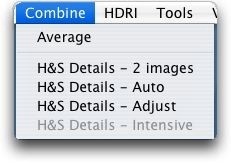
Mais je suis là pour faire une HDRI, donc, selon la logique, on devrait ouvrir une ou plusieurs photos et cela devrait se passer dans "File", non? Un petit tour avant dans les Préférences, rien de particulier, quelques réglages par défaut qu'il sera encore temps de peaufiner quand j'aurai un peu plus d'expérience. Mais File?
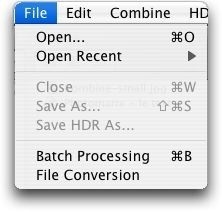
"Ouvrir," "Ouvrir récent" et "Traitement par lot": je comprends, mais je n'en suis pas encore à traiter un lot de photos. Par contre File Conversion pourrait donner des informations intéressantes:
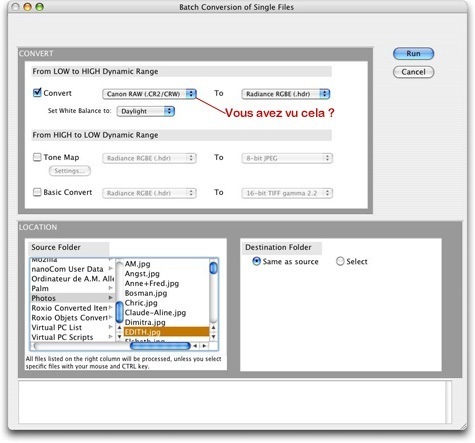
Pouvoir convertir une photo Canon en raw directement en une HDR, super, essayons! Ben non, cela ne fonctionne pas! Interrogée, Mme Joffre de Photomatix (que d'ailleurs je voudrais très sincèrement remercier pour sa disponibilité et sa patience) me répond:
Voilà ce que c'est de vouloir toujours être à la pointe: l'intendance ne suit pas!
Pour les autres formats proposés, cela devrait marcher (.nef de Nikon - .raf de Fuji et TIFF 16 bits), mais je n'ai pas le matériel adéquat pour vérifier, sauf le TIFF évidemment. Donc, avec mon 350D, je dois d'abord passer par une conversion en TIFF 16 bits grâce à Camera Raw. Et pour les autres fonctions, c'est suffisamment explicite pour que vous n'ayez pas besoin qu'on vous fasse un dessin.
L'image qui va servir de cobaye est une vue du petit village grec où je réside pour le moment. Caractéristiques techniques: sensibilité ISO 200 - objectif 28x1.6 = 45 mm - diaphragme f/8 - Mode évaluative multizone - vitesse 1/400e - filtre polarisant (ce qui vous explique le dégradé du ciel entre la gauche et la droite). Camera Raw me propose une correction de +0.5 IL et comme j'avais programmé mon appareil pour une sous-exposition de -0.3 IL, j'en conclus que, malgré tout ce que j'ai pu lire sur certains forums, le 350D n'est pas si mauvais que cela au niveau de l'exposition. Depuis lors, je l'ai reprogrammé à 0 IL. L'image corrigée par Camera Raw nous donne ceci:

La mer et le ciel sont bleus, mais c'est bien plat tout cela.

Brrrr.... on frisonne en voyant l'aperçu. Et pourtant, à partir d'ici, je vous lâche la main. Car maintenant, vous n'allez plus faire de la technique, mais de l'artistique et chacun sait que les goûts dans ce domaine sont multiples et personnels. L'aperçu vous donne une idée de l'image qui résultera des réglages affichés. Mais prenez garde à la petite note du bas à gauche qui vous avertit que l'image, en fait, pourra présenter des différences en fonction des contrastes locaux dépendant de la résolution. Par ailleurs, vous avez le choix entre une image 24 bits ou 48 bits ou, selon la terminologie Photoshop, une image 8 bits ou 16 bits (voir à ce sujet les commentaires de VRic). Et comme dans un test, il faut bien aussi relever ce qui ne va pas, sinon vous faites pas sérieux, j'ai signalé à Photomatix que le choix par défaut de 24 bits n'était pas cohérent avec mes préférences qui demandaient 48 bits. Réponse quasi instantanée: "Merci de nous avoir signalé ce bug qui sera corrigé dans la prochaine version 2.2 en préparation".
Strength: permet d'ajuster le taux d'accroissement du contraste local. Attention: un taux très élevé provoque une augmentation importante du grain de l'image (bruit).
Luminosity et saturation: pas besoin d'explication.
A vous de jouer maintenant, faites comme moi, en fonction de ce que vous ressentez. Mon choix a été celui-ci (vous remarquerez l'élargissement important de l'histogramme par rapport à l'original ci-dessus). A noter également une valeur "Strength" assez faible.
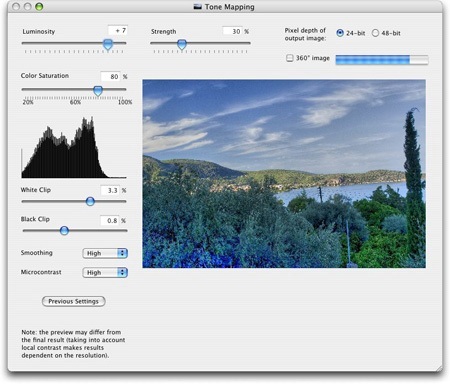
ce qui me donne l'image suivante

Mais je suis quand même un peu frustré. Je voulais une HDRI et je n'ai fait que du "tone mapping". Et si je retombais dans mon défaut de faire ce que l'on me dit de ne pas faire: du bracketing virtuel. Bien sûr, pour rester dans la norme, je pourrais utiliser du jpeg bracketé, mais c'est avec des images raw qu'on me dit que c'est inutile. Alors, faisons-le!
Je crée donc mes deux images à partir de l'originale non corrigée (0IL). Comme Camera Raw me suggérait une correction de +0.5IL, j'en aurai une à +2IL et l'autre à -1IL, soit ±1.5IL par rapport à l'exposition optimale.

Cette loupe peut être affichée ou pas par une commande du menu "HDRI". Les informations données peuvent être très utiles pour les professionnels qui veulent restituer le rendu de certaines plages particulières de leurs images, mais pour moi, cela reste ... non, pas du grec, celui-là je le comprends un peu.
Et nous pouvons enfin, maintenant, lancer la fonction "Generate HDR" dans le menu "HDRI". La première fenêtre qui s'ouvre est celle-ci
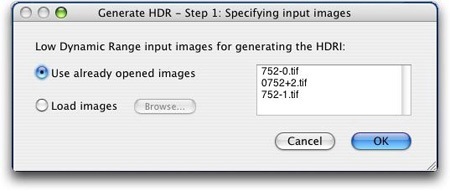
On aurait pu me dire que je pouvais choisir mes images ici, j'aurais ainsi évité de le faire au tout début. Enfin, passons, "OK".
Deuxième fenêtre:
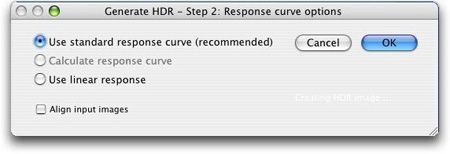
Deux possibilités sont offertes: utiliser la courbe de réponse standard ou une courbe de réponse linéaire. J'ai déjà essayé la courbe linéaire avec les profils de Photoshop: réservée aux pros de l'impresssion, pas pour moi. La troisième possibilité (Calculer la courbe de réponse) qui est grisée ne vous sera proposée que si vos images sont en JPEG (8 bits) et non en TIFF 16 bits comme c'est le cas dans mon exemple. Mais dans ce cas, vous ne pourrez pas choisir la courbe linéaire.
Vous avez certainement remarqué la petite case à cocher "Aligner les images". Cette option est évidemment à choisir si vous utilisez des images bracketées. Elle permettra de corriger des petits, tout petits, décalages lors de la prise de vue. Comme notre photo-test est issue d'une seule image en "bracketing virtuel", cette option n'est pas nécessaire. On gagnera ainsi un peu de temps et d'ailleurs, si vous la cochez quand même, Photomatix vous dira qu'il n'a rien trouver à aligner!
Passons maintenant à la création de l'image HDR: un clic décidé sur "OK" et vogue la galère. Une petite barre vous permet de vérifier l'avancement des travaux dont la vitesse dépend bien sûr du "poids" des photos que vous traitez et de la puissance de votre Mac. Et à la fin, voici le résultat

Heureusement, la loupe vous montre que ce que vous voyez n'est peut-être pas tout à fait le résultat final et qu'il y a des détails qui n'apparaissent pas. Et vous vous rappelez que vous avez encore une étape à franchir, la plus importante: le "tone mapping". Je ne vais pas décrire à nouveau la procédure à suivre, simplement vous montrer trois résultats différents qui vous prouveront que mon "bracketing virtuel" qui ne sert à rien, permet de libérer votre créativité.
Il ne vous reste plus qu'à peaufiner votre image avec les outils qui sont mis à votre disposition (Brightness & Contrast ou Sharpen - à utiliser avec précaution celui-là) ou sauver au format désiré (JPEG, TIFF ou PNG) et retourner dans Photoshop (Elements!) pour les derniers ajustements.
- transfert en batch dans Photoshop avec Camera Raw pour obtenir des images TIFF 16 bits;
- si les corrections par CR et Photoshop ne suffisent pas à mon goût, passage par le "tone mapping" de Photomatix;
- si nécessaire, pour imprimer une touche plus personnelle ou créative à l'image, création de copies en brackteting virtuel et d'une HDRI.
Avant de quitter le HDR, j'aimerais encore vous faire part d'une petite expérience, cette fois tout à fait "canonique". J'aime beaucoup photographier des paysages, des bâtiments historiques .... comme tous les touristes. D'où le 28-80 qui donne une vision assez large sans introduire trop de distorsion dans les fuyantes. Malheureusement, mon 28-80 est devenu un 45-130 sur le 350D et adieu les mini-grands angles. Faire de vrais panoramiques est toute une technique en soi et les problèmes de paralaxes et de perspective nécessitent une installation qui ne se trouve pas sous les sabots d'un cheval. D'accord, Photoshop CS et CS2 ont, si je ne m'abuse, une correction des perspectives, mais .... JE NE LES AI PAS! Après bien des recherches, j'ai fixé mon choix sur PTMac, dont je vous parlerai peut-être un jour, qui est pour moi aux panoramas ce que Photomatix est à l'HDRI: le panorama à portée de toutes les bourses.
Mais, si vous prenez une vue panoramique, il est un problème que tous les correcteurs de perspective ne peuvent résoudre: la différence de luminosités entre chaque vue, ce qui vous fait un ciel ou un paysage découpé en tranches. Je me suis dit qu'en bracketant, je pourrais choisir à chaque fois les ciels qui étaient les plus proches et estomper les raccords. Du bricolage, quoi, mais rien ne coûte d'essayer. J'ai donc installé mon appareil sur trépied, pris six photos jpeg en bracketant, pour couvrir les 180° et tenté de combiner. Je peux vous dire que le bricolage, ça ne marche pas. Esssayez, vous, de raccorder correctement ces images (au niveau des couleurs, évidemment):






Alors.... Photomatix, au secours!
J'ai donc utilisé PTMac pour monter trois panoramas avec les 3 jeux de six images bracketées, en prenant les même points de référence. Transmis ces trois panoramas à Photomatix, généré l'image HDR, puis appliqué le tone mapping et voici ce que cela donne:

Je vais encore faire quelques expériences, notamment avec des bâtiments et si cela marche comme je l'espère, je crois que je vais m'épargner l'achat du 10-22 mm (et avec cet argent, me diront les pros, je pourrai m'acheter PS CS2 - mais je crois bien que je craquerai plutôt pour l'objectif à décentrement).
Ayant enfin saisi (je comprends vite, mais il faut m'expliquer longtemps) que cette "Combine" se référait au "Blending" (assemblage en français - comme pour le whisky) décrit dans l'aide, voici ce qu'on m'en dit (traduction SGDG)
Les méthodes H&S Details emploient des algorithmes avancés pour choisir et assembler les détails disponibles dans les différentes expositions.
La méthode Average combine les images en utilisant la même formule partout, que le pixel traité se situe dans une zone de haute ou basse lumière. C'est pourquoi cette méthode ne peut produire une image à dynamique étendue telle que vous pouvez l'obtenir avec les méthodes H&S Details. Cependant, elle permet de réduire le bruit et est souvent utilisée pour le processus appelé empilage d'images (Image stacking).
Vous avez sûrement tiqué, comme moi, sur le deuxième paragraphe: les méthodes H&S Details produisent des images à dynamique étendue! Mais c'est ce que fait le HDR! Alors HDR ou H&S? Voici la réponse (dans les FAQ en ligne cette fois):
Suit une explication technique à l'intention les spécialistes et, plus intéressante, une comparaison du pour et du contre de chacune des deux méthodes (HDR et H&S). En résumé:
- H&S Détails:
-
- réduction du bruit - images plus naturellles - processus facile à comprendre - une seule opération
- perte des contrastes locaux en cas de dynamique large, d'où images "plates" - création de halos dans les zones très contrastées.
- HDRI + tone mapping
-
- capable de conserver les contrastes locaux même si la dynamique est très large - aucun halo autour des bords de zones à forte luminosité - renforcement des détails dans les ombres et zones très claires
- sensible au bruit - aperçu pas toujours tout à fait conforme au résultat final - nécessite deux opérations.
Mais quelles différences entre les trois méthodes H&S (quatre avec Average). La réponse se trouve également dans les FAQ et commence par: "Ça dépend"! Suit une assez longue explication technique où il est question du rayon et de la luminosité des points d'assemblage et autres notions qui dépassent largement mes compétences.
Toutes ces explications sont certes intéressantes, mais je préfère la méthode empirique, suivant d'ailleurs en cela les recommandations de Photomatix.
Pour pouvoir comparer, il faut bien sûr partir du même échantillon. Je vais donc reprendre l'image qui m'a permis de faire une HDRI. Je sais, elle est en bracketing virtuel, mais vous avez compris que selon moi le bracketing pour ce grenre de traitement impose l'usage du trépied que j'ai rarement avec moi. Donc, nos trois images.
Premier essai: la méthode "Average". Je vous rappelle qu'il n'y a aucune réglagle possible.

Pas très différente de ce que me donnait simplement Camera Raw

Les basses lumières sont un peu débouchées, mais le ciel est devenu bien pâle
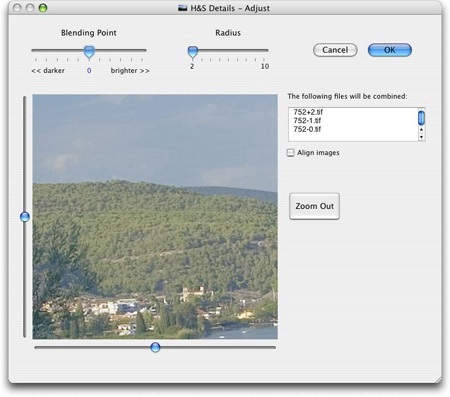

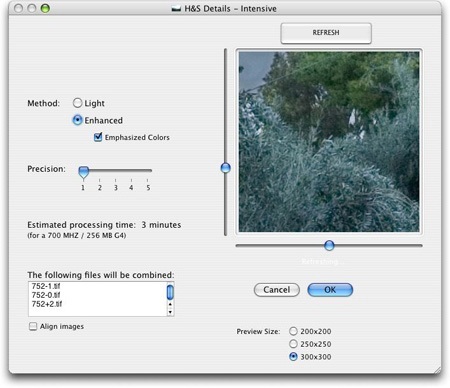
Essayons donc les deux propositions. La "Light" tout d'abord

et la "Enhanced" ensuite

Là, il y a certainement quelque chose de faux dans mes réglages!
Personnellement, je pense que ces méthodes sont surtout utiles lorsqu'on a un grand nombre de photos à traiter, simplement pour corriger un peu les contrastes que vous jugez trop élevés. Faciles, rapides, donnant d'assez bons résultats, mais ne laissant aucune place à la créativité.
Et je vous rappelle que la version démo est gratuite et sans limitation, mis à part le filigrane sur les images issues du "Tone mapping", mais pas dans les autres. La version 2.1.1. actuellement disponible sur leur site est compatible Tiger et, en cas de problème, vous aurez un support efficace et rapide.
Puis, cerise sur le gâteau, depuis mon premier article, les prix ont baissé: 79€ au lieu de 89€ ou 129,45 CHF au lieu de 132 CHF + TVA.







, le 03.11.2005 à 07:01
Ca à l’air très sympa ce logiciel. Je suis assez (très) impressionné par les améliorations apportées sur les images. Va juste falloir que je vois si on peut aditionner facilement les effets de ce soft et de DXO…
Je vais de ce pas faire des petits tests (les photos de paysage du Yemen devraient facilement s’y prêter).
Et la vue de la terrasse est splendide :)
, le 03.11.2005 à 07:38
Joli test. Je ne sais pas si je mettrais 79 euros dans ce logiciel mais je vais tester l’outil avec quelques unes de mes photos en RAW. Un grand merci de nous avoir fait découvert ce produit.
, le 03.11.2005 à 08:05
C’est très bien tout ça, mais moi en fait j’étais plutôt intéressé par un séjour chez toi…
Je veux dire, sauf erreur de ma part, les contributeurs de Cuk peuvent rester chez toi aussi longtemps qu’ils le veulent non?
Merci de me donner les disponibilités pour la chambre sud… et si j’ose, c’est possible d’avoir un chauffeur pour aller à la plage?
D’avance merci!
T
, le 03.11.2005 à 08:25
Un grand merci pour ton excellent travail, Hervé.
Je n’acheterai pas Photomatix pour l’instant, mais grâce à toi,
je sais que ce logiciel existe, ce qu’il fait, et que dans certains cas, il peut être vraiment utile.
Je te souhaite une longue vie en tant que contributeur cukien !
, le 03.11.2005 à 10:12
Hervé, tu habites ou? C’est quoi cette vue?
Un autre Sudiste ici?
Renaud, from Sanary sur mer
, le 03.11.2005 à 10:31
Au sud, très au sud, avec vue sur le mer Egée. Mais pas en permanence : 5 à 6 mois par année.
La chambre au sud donne …. sur la montagne, TTE. Vue imprenable puisqu’il n’y en a pas. Mais on pourra discuter de ou des dieux, des quatquat, des Renault (j’ai eu une R21Ti qui a tenu 235.000 km sans problème) tout en sirotant l’ouzo.
Quant au chauffeur, à moins d’être grabataire, tu peux encore faire les 350 pas (comptés par mes petits-enfants – et pas en ligne droite) pour y arriver. C’est trompeur ces grands-angles! Mais attention, prends la Laguna, elle n’est pas dommage et elle est à ta boîte : le chemin d’accès est bordé d’orangers qui déborbent et il faut manoeuvrer en douceur sinon ce sont les griffes assurées. Non, non, pas besoin de quatquat, on l’a quand même bétonné !
Par contre, il y a assez de place pour une cuk.day si ça vous intéresse.
, le 03.11.2005 à 11:16
est-ce que Aperture peut faire tout ça ?
, le 03.11.2005 à 12:24
Très intéressant tout ça…
Mets les poulpes sur le grill, on arrive!
, le 03.11.2005 à 12:33
Pas de chance: je rentre demain!
Pis les poulpes à la grecque, ça ne se grille pas : cuire dans leur jus et manger froid avec de l’huile d’olive et du citron !
, le 03.11.2005 à 12:36
Sur le CD, livré avec ton 350D, tu devrais essayer PhotoStitch.
, le 03.11.2005 à 12:46
J’ai essayé, pas convaincu. Flou et décalages au niveau des raccords car pas ou pas assez de correction de perspective
, le 03.11.2005 à 13:09
Pour la correction de perspective, c’est le seul qui sait immédiatement avec quelle focale tu as fait ton pano. Pas besoin de réglages. Quant au « flou et décalages au niveau des raccords », tu peux passer en manuel si le mode auto ne te convient pas. Mais, ma foi, tu as l’air assez déçu. Tant pis.
, le 03.11.2005 à 15:17
pour les panoramas, j’utilise Panorama Maker ( http://www.arcsoft.com/products/panoramamaker/ )
—
Mon Photoblog
, le 03.11.2005 à 16:21
Les gars, je trouve vraiment SUPER ce logiciel, qui allie la compression de dynamique intelligente avec des réglages somme toute assez simples.
J’aurais quand même souhaité une interface un peu plus pro, pour un logiciel qui porte ce nom.
Sinon, Aperture ne fait pas du tout cela. Aperture permet de créer toute une série de déclinaisons d’un même fichier RAW, tandis que celui-ci « applatit » le contraste global de l’image, tout en préservant le contraste local, ce que fait sans cesse notre œil sans qu’on ne le sache. D’où cette impression de lisibilité de chaque partie de l’image, formidable pour l’architecture. C’est donc extrêment utile voire incontournable dans certaines vues, et à proscrire dans d’autres.
Par ailleurs, j’ai fait un test avec des réglages « bien sentis », et malgré un force (strength) que j’ai poussé volontairement à 100%, le White et Black clips sont là pour redonner à l’œil averti les gardes-fous nécessaires (attention aux réglages bizarres). J’ai sorti une image impeccable et d’apparence très naturelle, ce qui est essentiel pour moi.
Par ailleurs encore, ne pas se priver de faire plusieurs sorties si nécessaire, puis de les « compiler » sous Photoshop, masques de fusion à l’appui, de façon à avoir tous les avantages du logiciel, et le respect du naturel en plus. Une « couv » peut bien le mériter…
Vive le numérique !
(Un pro de l’argentique)
, le 03.11.2005 à 16:25
Panoramamaker pour Mac !!!!!??????
, le 03.11.2005 à 18:55
Petite pause sourire, grâce à ce site très marrant.
Regardez ici ou là ce que devient notre site préféré !
Yves
, le 03.11.2005 à 20:43
Oui, évidemment, pas pour Windows.
—
Mon Photoblog
, le 03.11.2005 à 22:43
@ Ali Baba
Désolé, mais sur le site ArcSoft (que j’avais visité dans mes recherches), il n’y a pas de version d’essai pour Mac. Toutes les « trials » indiquent « Système Win ».
Dans les System requirements, ils indiquent OS X 10.2. Comme on en est au 10.4, ou bien leur site n’est pas à jour ou bien Panorama Maker s’est arrêté à Jaguar.
Alors, acheter les yeux fermés un logiciel qui risque de ne pas tourner su ma machine, j’ai préféré PTMac qui est compatible Tiger et qui me donne ce que je veux. Normal, non?
, le 03.11.2005 à 23:20
Merci Yves pour le debilitron.
C’est absolument fantastique.
, le 03.11.2005 à 23:50
je m’eclate avec ce logiciel
merci mille fois hervé !!
, le 04.11.2005 à 00:16
@ Hervé : Je ne te faisais aucun reproche, j’indiquais simplement le nom du logiciel que j’utilise et qui me donne satisfaction, pour en informer les autres lecteurs.
Il n’y a effectivement pas de version d’essai de la version Mac, mais je peux t’assurer qu’il fonctionne très bien sur ma machine (10.3.9).
« System requirements », ça signifie bien que ce sont les minimums requis, non ? Donc l’alternative que tu présentes est fausse. Un logiciel qui fonctionne sous Jaguar devrait fonctionner sur toutes les versions ultérieures de Mac OS X. Dans les très rares exceptions, cela est précisé (et non l’inverse).
—-
Mon Photoblog